
Cache - un loc pe hard disk-ul calculatorului, unde sunt înregistrate copii ale paginilor web ale site-urilor vizitate de dvs. Acest lucru este necesar pentru a vă asigura că atunci când deschideți din nou resursa, nu descărcați complet informațiile, ci luați-o deja din memoria cache. Acest lucru reduce încărcarea rețelei și mărește viteza încărcării paginilor.
În toate browserele, cache-ul este șters în diferite moduri. Să examinăm cu dvs. procesul de curățare în cele patru browsere de internet cele mai populare.
Cum să ștergeți o cache (istoric) în Opera
Faceți clic pe Meniu => Preferințe => Setări generale sau apăsați pe Ctrl + F12
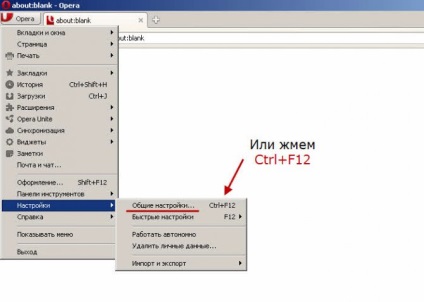
Apare fereastra Setări. Accesați fila Avansat. apoi în meniul din partea stângă până la elementul Istoric. Vedem acolo blocul Disk cache și butonul Clear.
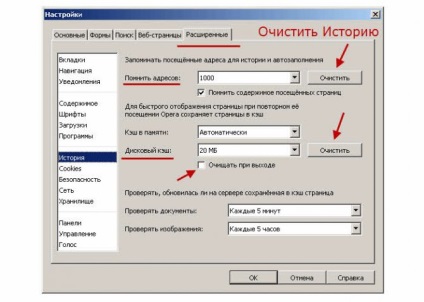
Dacă doriți, puteți verifica Clear la ieșire. atunci când browserul este închis, cache-ul va fi șters.
Cum să ștergeți memoria cache (istoric) în Google Chrome
Versiunea 12 și mai sus
Faceți clic pe imagine sub formă de cheie și în meniul pop-up selectați elementul Setări
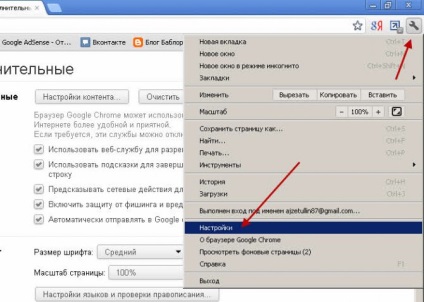
Apoi, accesați fila Avansat și faceți clic pe butonul Ștergeți istoricul. Apare o fereastră pop-up, unde trebuie să bifați elementele de care aveți nevoie. Apoi, faceți clic din nou pe butonul Ștergere istoric.
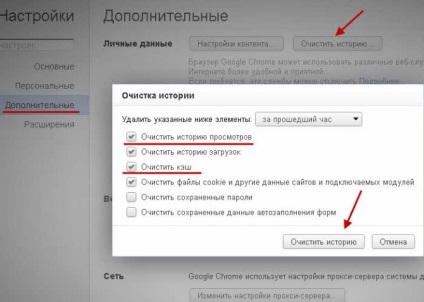
Cum să ștergeți memoria cache (istoric) în Mozilla Firefox
Versiunea 4.0 și versiuni ulterioare
În meniul superior, dați clic pe butonul Instrumente. Apare un meniu de comenzi rapide, dați clic pe fila Ștergere istoric recent. sau apăsați Ctrl + Shift + Del.
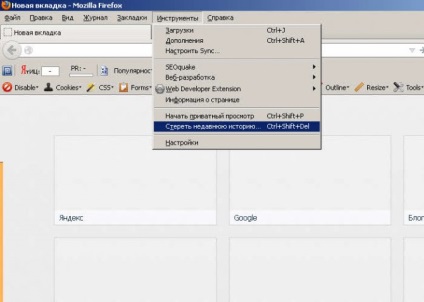
În fereastra pop-up, selectați perioada pentru care doriți să ștergeți memoria cache. Extindeți meniul Detalii și bifați informațiile de care avem nevoie. Faceți clic pe butonul Ștergeți acum.
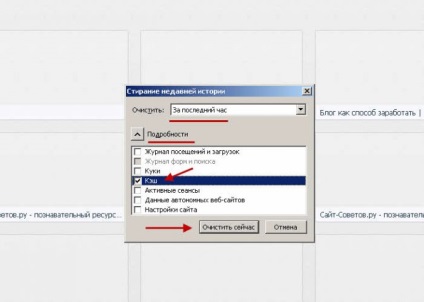
Cum să ștergeți memoria cache (istoric) în Internet Explorer
Pentru versiunile 8 și 9
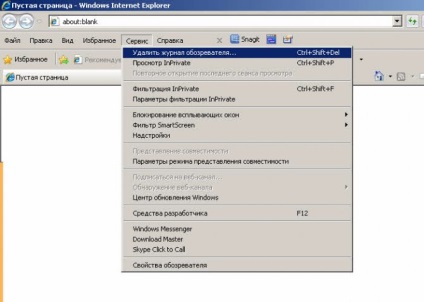
Se deschide fereastra Ștergere istoric de navigare. Bifați caseta de validare Temporary Internet files și faceți clic pe Delete. Dacă doriți să ștergeți istoricul paginilor Web vizitate anterior, selectați articolul Jurnal.
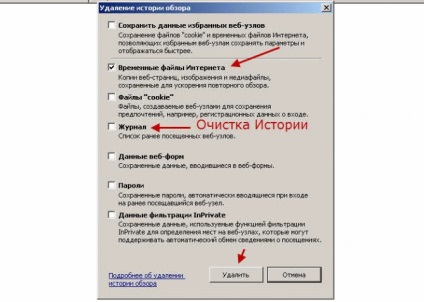
De asemenea, vă recomandăm să instalați pe computer CCleaner program gratuit. Cu acest mic instrument nu se poate șterge numai memoria cache și istoria tuturor browser-ul web, dar, de asemenea, mai multe și elimina fișierele temporare de Windows (directorul Temp), verifică registrul pentru probleme cu eliminarea lor ulterioară, precum și alte activități service-ul PC-ului.
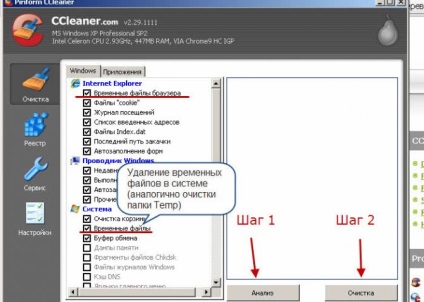
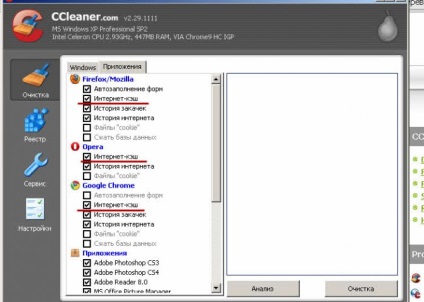
Trimiteți-le prietenilor: